सामग्री सारणी
Microsoft Excel च्या Date format सह काम करणे खूप सामान्य आहे. आम्ही त्यांचा वापर विविध गणनेसाठी करतो. तारीख हे एक्सेलमधील आवश्यक स्वरूपांपैकी एक आहे. जनरल फॉरमॅटला डेट फॉरमॅटमध्ये रूपांतरित करण्यासाठी एक्सेल पुरेसे स्मार्ट आहे. परंतु अशी परिस्थिती असू शकते जेथे तारखा सामान्य किंवा मजकूर स्वरूपात असतील. या ट्युटोरियलमध्ये, आम्ही तुम्हाला एक्सेलमधील तारखेला सामान्य स्वरूपातून तारीख स्वरूपात रूपांतरित कसे करायचे ते योग्य उदाहरणे आणि योग्य चित्रांसह दाखवू.
सराव वर्कबुक डाउनलोड करा
हे सराव वर्कबुक डाउनलोड करा.<1 General to Number.xlsx मध्ये रूपांतरित करा
एक्सेलमध्ये जनरल फॉरमॅटला तारखेत रूपांतरित करण्याचे ७ उपयुक्त मार्ग
येथे, आम्ही तुम्हाला ७ प्रदान करत आहोत. सामान्य स्वरूपना तारीख स्वरूपात रूपांतरित करण्यासाठी उपयुक्त आणि प्रभावी पद्धती. आम्ही शिफारस करतो की तुम्ही या सर्व पद्धती शिका आणि तुमच्या डेटासेटवर लागू करा.
टीप : Excel मधील सामान्य स्वरूप म्हणजे कोणतेही निर्दिष्ट स्वरूप नाही. जेव्हा तुम्ही सेलमध्ये अंकीय किंवा अल्फान्यूमेरिक मूल्य प्रविष्ट करता, तेव्हा Excel त्यांची सामान्य स्वरूपात गणना करते. म्हणूनच या ट्युटोरियलमध्ये, आम्ही सामान्य स्वरूपासह मजकूर आणि संख्या तारीख स्वरूपात रूपांतरित करू.
1. सामान्य ते तारखेत रूपांतरित करण्यासाठी एक्सेलमध्ये त्रुटी तपासण्याचा पर्याय
कधीकधी आपल्या तारीख-डेटा सामान्य स्वरूपात असू शकतो. डेटा फॉरमॅटच्या गैरवापरामुळे असे होऊ शकते. ते सेलच्या बाजूला एक त्रुटी चिन्ह दर्शवेल.
ही पद्धत लागू करण्यापूर्वी, त्रुटी तपासण्याचा पर्याय आहे याची खात्री करा.सक्षम.
आम्ही Excel365 वापरत आहोत. सक्षम करण्यासाठी त्रुटी तपासण्याचा पर्याय :
1. फाइल > अधिक ><6 वर क्लिक करा>पर्याय.
2. सूत्र निवडा.
3. त्रुटी तपासताना, <तपासा 6>पार्श्वभूमी त्रुटी तपासणे सक्षम करा बॉक्स.

आता, डेटासेटवर एक नजर टाका:
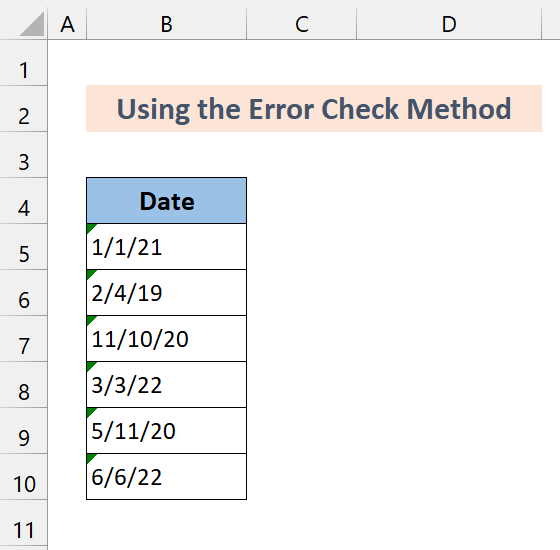
येथे, तारखा सामान्य स्वरूपात आहेत. समस्या ओळखण्यासाठी, कोणत्याही सेलवर क्लिक करा. तुम्हाला सेलच्या बाजूला एरर चिन्ह दाखवणारा बॉक्स दिसेल.

आता, खालील स्टेप्स फॉलो करा.
📌 स्टेप्स
1. त्रुटी दर्शविणाऱ्या बॉक्सवर क्लिक करा.
 हे दाखवते की मजकूर तारखेला दोन अंकी वर्ष आहे. म्हणूनच हे तारखेच्या स्वरूपात नाही. याचे निराकरण करण्यासाठी,
हे दाखवते की मजकूर तारखेला दोन अंकी वर्ष आहे. म्हणूनच हे तारखेच्या स्वरूपात नाही. याचे निराकरण करण्यासाठी,
2. एक क्लिक करा XX ते 20XX मध्ये रूपांतरित करा पर्याया.

जसे तुम्ही पाहता. याने सामान्य स्वरूपाचे मजकूर स्वरूपात रूपांतर केले.
3. आता, उर्वरित सेल निवडा आणि XX ते 20XX मध्ये रूपांतरित करा पर्याय निवडा.
<0
हे त्या सर्वांना डेट फॉरमॅटमध्ये रूपांतरित करेल.
2. जनरल टू डेटमध्ये रूपांतरित करण्यासाठी एक्सेलमधील नंबर फॉरमॅट पर्याय
येथे, आम्ही तेच वापरत आहोत. डेटासेट पण आमची पद्धत वेगळी आहे. होम टॅबमध्ये किंवा एक्सेलमधील सेल्स फॉरमॅट विंडोमध्ये उपलब्ध असलेल्या वेगवेगळ्या नंबर फॉरमॅट पर्यायांचा वापर करून आम्ही त्यांना डेटमध्ये रूपांतरित करू. चला खालील पायऱ्या पाहू.
📌 चरण
1. प्रथम, सेलची श्रेणी निवडा B5:B10 .

2. होम टॅबमधून, वर जा क्रमांक गट. विस्तारित बाणावर क्लिक करा. त्यानंतर, सेल्सचे स्वरूप डायलॉग बॉक्स दिसेल.

3. आता, तारीख निवडा. श्रेणी पासून. प्रकार पर्यायामध्ये, तुम्हाला वेगवेगळ्या प्रकारचे तारीख स्वरूप दिसेल. योग्य निवडा.

4. ठीक आहे दाबा.

तुम्ही बघू शकता की, आम्ही Excel मध्ये सामान्य स्वरूपाला तारीख स्वरूपात रूपांतरित करण्यात यशस्वी झालो आहोत.
3. सामान्य टू डेटमध्ये बदल करण्यासाठी Excel पेस्ट स्पेशल ऑप्शन
आता, आम्ही वापरत नाही ही पद्धत खूप वेळा. परंतु ते टेक्स्ट फॉरमॅटला डेट फॉरमॅटमध्ये रूपांतरित करू शकते. आम्ही खालील डेटासेटसाठी ही पद्धत वापरत आहोत:

📌 चरण
1. प्रथम, कॉपी करा कोणताही रिक्त सेल.

2. आता, सेलची श्रेणी निवडा B5:B8 .

3. आता, निवडीवर उजवे-क्लिक करा, स्पेशल पेस्ट करा वर क्लिक करा. त्यानंतर, पेस्ट स्पेशल डायलॉग बॉक्स दिसेल.

4. आता, रेडिओ बटण जोडा निवडा.

5. नंतर, ठीक आहे वर क्लिक करा. ते त्यांना सामान्य स्वरूपात रूपांतरित करेल.

Excel मजकूर स्ट्रिंगला एका संख्येत रूपांतरित करते आणि शून्य जोडते जे मूल्य बदलत नाही. तुम्हाला तारखेचा अनुक्रमांक सामान्य स्वरूपात मिळेल.
6. आता, आम्ही ते मागील पद्धतीप्रमाणे स्वरूपित करू. होम टॅबमधून, क्रमांक वर जाविस्तारित बाणावर क्लिक करा. त्यानंतर, सेल्सचे स्वरूप डायलॉग बॉक्स दिसेल.
7. त्यानंतर, श्रेणीमधून तारीख निवडा. प्रकार पर्यायामध्ये, तुम्हाला वेगवेगळ्या प्रकारचे तारीख स्वरूप दिसेल. योग्य निवडा.

8. ठीक आहे दाबा.

तुम्ही बघू शकता, आम्ही मजकूर तारेला तारखेत रूपांतरित केले आहे.
समान वाचन:
- मजकूर तारखेत कसे रूपांतरित करावे एक्सेलमध्ये (10 मार्ग)
- एक्सेलमध्ये क्रमांकाचे तारखेत रूपांतर करा (6 सोपे मार्ग)
4. शोधा & एक्सेलमध्ये जनरल टू डेटवर स्विच करण्यासाठी कमांड बदला
आता, ही पद्धत प्रत्येक सामान्य फॉरमॅट किंवा टेक्स्ट फॉरमॅटसाठी काम करणार नाही. आम्ही विशिष्ट वर्ण स्लॅश (“/”) वर्णाने बदलू. मग ते आपोआप तारीख स्वरूपात रूपांतरित करेल.
ही पद्धत प्रदर्शित करण्यासाठी, आम्ही हा डेटासेट वापरत आहोत:

📌 चरण
1. प्रथम, सेलची श्रेणी निवडा B5:B9

2. नंतर, तुमच्या कीबोर्डवर Ctrl+F दाबा.
3. बदला पर्याय निवडा.
4. काय शोधा बॉक्समध्ये, डॉट (“.”) टाइप करा आणि बदला बॉक्समध्ये, स्लॅश टाइप करा. (“/”).

5. ओके वर क्लिक करा.
<36
तुम्ही पाहू शकता की, या कमांडने आमचा डेटासेट डेट फॉरमॅटमध्ये रूपांतरित केला आहे.
5. सामान्य टू डेटमध्ये रूपांतरित करण्यासाठी एक्सेलमधील कॉलम विझार्डमध्ये मजकूर
आता, हे पद्धत होईलकेवळ मर्यादित प्रकारच्या सामान्य स्वरूपांसाठी कार्य करा. प्रदर्शित करण्यासाठी, आम्ही हा डेटासेट वापरणार आहोत:

📌 चरण
1. प्रथम, सेलची श्रेणी निवडा B5 : B8.

2. वर जा डेटा टॅब. मजकूर ते स्तंभ पर्याय निवडा

3. डायलॉग बॉक्समध्ये, डिलिमिटेड रेडिओ बटण निवडा. . त्यानंतर, पुढील वर क्लिक करा.

4. डिलिमिटर पर्यायामध्ये, सर्व बॉक्स अनचेक करा. . त्यानंतर, पुढील

5 वर क्लिक करा. कॉलम डेटा फॉरमॅटमध्ये, तारीख निवडा. आणि ड्रॉपडाउनमधून कोणताही पर्याय निवडा. आम्ही DMY फॉर्मेट वापरत आहोत.

6. समाप्त वर क्लिक करा.

तुम्ही पाहू शकता की, आम्ही सामान्य स्वरूपाचे तारखेच्या स्वरूपामध्ये रूपांतर करण्यात यशस्वी झालो आहोत.
6. सामान्य ते तारखेत रूपांतरित करण्यासाठी VALUE, DATEVALUE आणि DATE कार्ये
आता, या पद्धतीत, आपण जनरल टू डेट फॉरमॅटमध्ये रूपांतरित करण्यासाठी फंक्शन्स वापरत आहोत. ही तीन कार्ये तुमच्या समस्येचे निराकरण करण्यासाठी कार्यक्षमतेने कार्य करतील. त्यांच्याबद्दल अधिक जाणून घेण्यासाठी तुम्ही त्या लिंक्सवर क्लिक करा याची खात्री करा.
6.1 VALUE फंक्शन वापरणे
VALUE फंक्शन मजकूर स्ट्रिंगमध्ये रूपांतरित करते जी संख्या दर्शवते. तुम्ही सामान्य टू डेट फॉरमॅटमध्ये रूपांतरित करण्यासाठी देखील वापरू शकता.
सिंटॅक्स :
= VALUE(मजकूर)मजकूर : आवश्यक. मजकूर अवतरण चिन्हांमध्ये संलग्न आहे किंवातुम्ही रूपांतरित करू इच्छित असलेला मजकूर असलेल्या सेलचा संदर्भ.
हे दाखवण्यासाठी, आम्ही हा डेटासेट वापरणार आहोत:

📌 पायऱ्या
1. खालील सूत्र सेल B5 मध्ये टाइप करा.
=VALUE(B5) 
2. नंतर, एंटर दाबा.

3. त्यानंतर, सेलच्या श्रेणीवर फिल हँडल चिन्ह ड्रॅग करा B6:B8 .

तुम्ही बघू शकता, आम्ही सामान्य स्वरूपाचे तारीख स्वरूपामध्ये यशस्वीरित्या रूपांतर केले आहे.
6.2 DATEVALUE फंक्शन वापरून
आता, DATEVALUE फंक्शन एक रूपांतरित करते तारीख-वेळ क्रमांक कोडमध्ये तारीख मजकूर करा जे सामान्य स्वरूपात आहेत. मग तुम्हाला ते आम्ही आधी दाखवलेल्या मागील पद्धतीप्रमाणे नंबर फॉरमॅट पर्यायांसह फॉरमॅट करावे लागेल.
सिंटॅक्स:
=DATEVALUE( date_text)तुम्हाला DATEVALUE फंक्शनमध्ये सेल संदर्भ पास करावा लागेल. हे अधिक चांगल्या प्रकारे समजून घेण्यासाठी या डेटासेटवर एक नजर टाका:

फक्त सेल्स फॉरमॅट पर्याय वापरून परिणाम स्तंभ स्वरूप बदला | DATE फंक्शन विशिष्ट तारखेचे प्रतिनिधित्व करणारा क्रमिक अनुक्रमांक परत करतो. आम्ही हे फंक्शन उजवे फंक्शन , MID फंक्शन आणि डावीकडे एकत्र वापरू.फंक्शन.
DATE फंक्शनचा सिंटॅक्स:
=DATE(वर्ष, महिना, दिवस)या पद्धतीचे जेनेरिक सूत्र:
=DATE(RIGHT(text,num_char),MID(text,start_num,num_char),LEFTtext,num_char))खालील स्क्रीनशॉट या पद्धतीची काही उदाहरणे कृतीत दाखवतो:
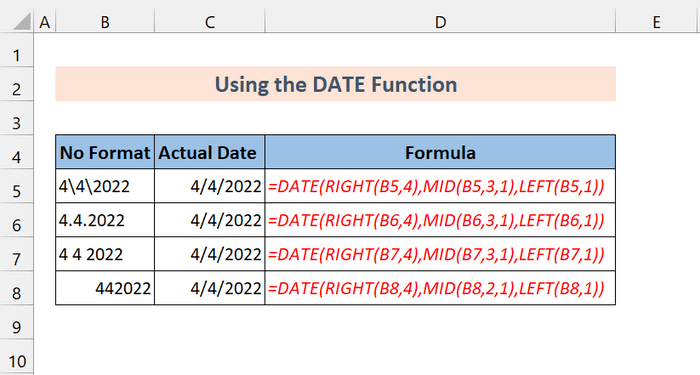
तुम्हाला फक्त सेल संदर्भ आणि फंक्शन्समधील वर्णांची संख्या बदलायची आहे .
7. एक्सेलमध्ये सामान्य टू डेट करण्यासाठी गणितीय ऑपरेशन्स
आता, तुम्ही जनरल टू डेट फॉरमॅटमध्ये रूपांतरित करण्यासाठी एक साधी गणिती ऑपरेशन करू शकता. परंतु लक्षात ठेवा, तुम्हाला हे ऑपरेशन वास्तविक तारीख मूल्ये न बदलता करावे लागेल. जेणेकरून, तुमची खरी तारीख मजकूर तारीख म्हणून राहते. रूपांतरित करण्यासाठी तुम्ही बेरीज, गुणाकार, भागाकार किंवा दुहेरी नकार देऊ शकता.
यासारख्या ऑपरेशन्स तुमच्यासाठी हे करतील:
=text+0
=text*1
=text/1
=–टेक्स्ट
द खालील स्क्रीनशॉट तुम्हाला या पद्धतीबद्दल स्पष्ट कल्पना देईल:

जर मूल्य आधीपासून तारीख स्वरूपात असेल, तर तुम्हाला या ऑपरेशन्स करण्याची गरज नाही.
💬 लक्षात ठेवण्यासारख्या गोष्टी
✎ मायक्रोसॉफ्ट एक्सेल 1 जानेवारी 1900 पासूनची तारीख साठवते. त्यामुळे, पूर्वीच्या तारखांना एक्सेल DATEVALUE फंक्शनचा वापर #VALUE!<दर्शवेल. 7> त्रुटी.
✎ DATEVLUE फंक्शन अंकीय मूल्ये तारखांमध्ये रूपांतरित करू शकत नाही. हे मजकूर तारखांना वास्तविक तारखेच्या स्वरूपात रूपांतरित करते. यासाठी एसकारण, VALUE फंक्शन वापरा.
✎ जर तुम्हाला या पद्धती क्लिष्ट वाटत असतील, तर होम <7 मधील संख्या स्वरूप गट वापरून तारखा रूपांतरित करण्याचा प्रयत्न करा> टॅब. प्रथमतः ही तुमची जाण्याची पद्धत असावी.
निष्कर्ष
समाप्त करण्यासाठी, मला आशा आहे की या ट्युटोरियलने तुम्हाला एक्सेलमध्ये सामान्य टू डेट फॉरमॅटमध्ये रूपांतरित करण्याबद्दल उपयुक्त ज्ञान दिले आहे. . आम्ही शिफारस करतो की तुम्ही या सर्व सूचना जाणून घ्या आणि तुमच्या डेटासेटवर लागू करा. सराव कार्यपुस्तिका डाउनलोड करा आणि ते स्वतः वापरून पहा. तसेच, टिप्पणी विभागात मोकळ्या मनाने प्रतिक्रिया द्या. तुमचा बहुमोल अभिप्राय आम्हाला असे ट्यूटोरियल तयार करण्यास प्रवृत्त करतो. एक्सेलशी संबंधित विविध समस्या आणि उपायांसाठी आमची वेबसाइट Exceldemy.com तपासण्यास विसरू नका.

